Мазмұны
Бұл мақалада сіз Excel бағдарламасында CONCATENATE функциясын және «& оператор. Біз жеке ұяшықтарды, бағандарды және ауқымдарды біріктіруге арналған формулаларды да талқылаймыз.
Excel жұмыс кітаптарында деректер әрқашан қажеттіліктеріңізге сәйкес құрылымдалмаған. Көбінесе сіз бір ұяшықтың мазмұнын жеке ұяшықтарға бөлгіңіз келуі немесе керісінше әрекет етуіңіз мүмкін - екі немесе одан да көп бағандардағы деректерді бір бағанға біріктіріңіз. Жалпы мысалдар: атаулар мен мекенжай бөліктерін біріктіру, мәтінді формулаға негізделген мәнмен біріктіру, күндер мен уақыттарды қажетті форматта көрсету, бірнешеуін атауға болады.
Бұл оқулықта біз әртүрлі әдістерді зерттейтін боламыз. Excel жолын біріктіру, осылайша сіз жұмыс парақтарыңызға ең қолайлы әдісті таңдай аласыз.
Excel бағдарламасындағы «біріктіру» дегеніміз не?
Негізінде екі әдіс бар. Excel электрондық кестелеріндегі деректерді біріктіру:
- Ұяшықтарды біріктіру
- Ұяшықтардың мәндерін біріктіру
Ұяшықтарды біріктіру кезінде «физикалық «екі немесе одан да көп ұяшықтарды бір ұяшыққа біріктіру. Нәтижесінде сізде бірнеше жолдар және/немесе бағандар бойынша көрсетілетін бір үлкенірек ұяшық болады.
Excel бағдарламасында байланыстырған ұяшықтарды тек мазмұнын біріктіресіз. сол жасушалардан. Басқаша айтқанда, Excel бағдарламасындағы біріктіру екі немесе одан да көп мәндерді біріктіру процесі болып табылады. Бұл әдіс жиі қолданыладыфункция
Excel 365 және Excel 2021 нұсқаларында бұл қарапайым формула ұяшықтар ауқымын жыпылықтаған кезде біріктіреді:
=CONCAT(A1:A10)
4-әдіс. Ұяшықтарды біріктіру қондырмасын пайдаланыңыз
Excel бағдарламасындағы кез келген ауқымды біріктірудің жылдам және формуласыз әдісі мынада көрсетілгендей, " Таңдаудағы барлық аймақтарды біріктіру " опциясы өшірілген Ұяшықтарды біріктіру қондырмасын пайдалану болып табылады. Бірнеше ұяшықтардың мәндерін бір ұяшыққа біріктіру.
Excel "&" оператор мен CONCATENATE функциясы
Көптеген пайдаланушылар Excel бағдарламасындағы жолдарды біріктірудің қайсысы тиімдірек екенін сұрайды - CONCATENATE функциясы немесе "&" оператор.
Жалғыз нақты айырмашылық - CONCATENATE функциясының 255 жол шегі және амперсанды пайдаланғанда мұндай шектеу жоқ. Бұдан басқа, бұл екі әдістің арасында ешқандай айырмашылық жоқ, сондай-ақ CONCATENATE және «&» арасында жылдамдық айырмашылығы жоқ. формулалар.
Және 255 шын мәнінде үлкен сан болғандықтан және нақты жұмыста онша көп жолды біріктірудің қажеті болмайтындықтан, айырмашылық ыңғайлылық пен пайдаланудың қарапайымдылығына дейін төмендейді. Кейбір пайдаланушылар CONCATENATE формулаларын оқуды оңай деп санайды, мен жеке «&» пайдалануды қалаймын. әдіс. Осылайша, өзіңізге ыңғайлырақ әдісті ұстаныңыз.
Excel бағдарламасындағы CONCATENATE (ұяшықтарды бөлу) функциясына қарама-қарсы
Excel бағдарламасындағы біріктіру әдісіне қарама-қарсы бір ұяшықтың мазмұнын бірнеше ұяшықтарға бөлу болып табылады. . Мұны бірнеше түрлі жолмен жасауға болады:
- Мәтін«Бағандарға» мүмкіндігі
- Excel 2013 және одан жоғары нұсқаларында Flash толтыру опциясы
- Excel 365 бағдарламасындағы TEXTSPLIT функциясы
- Ұяшықтарды бөлуге арналған теңшелетін формулалар (ОРТА, ОҢ, СОЛ, т.б.)
Сондай-ақ осы мақалада пайдалы ақпаратты таба аласыз: Excel бағдарламасында ұяшықтарды біріктіру жолы.
Ұяшықтарды біріктіру қондырмасы арқылы Excel бағдарламасында біріктіру
Ultimate Suite for Excel бағдарламасына енгізілген Ұяшықтарды біріктіру қондырмасымен екеуін де тиімді орындауға болады:
- Деректерді жоғалтпай бірнеше ұяшықтарды бір ұяшыққа біріктіріңіз.
- Бірнеше ұяшықтардың мәндерін бір ұяшыққа біріктіріңіз және оларды өзіңіз таңдаған кез келген бөлгішпен бөліңіз.
Ұяшықтарды біріктіру құралы 2016 жылдан 365 жылға дейінгі барлық Excel нұсқаларымен жұмыс істейді және мәтін жолдарын, сандарды, күндерді және арнайы белгілерді қоса барлық деректер түрлерін біріктіре алады. Оның екі негізгі артықшылығы қарапайымдылық пен жылдамдық – кез келген біріктіру бірнеше рет басу арқылы орындалады.
Бірнеше ұяшықтардың мәндерін бір ұяшыққа біріктіру
Бірнеше ұяшықтардың мазмұнын біріктіру үшін келесі параметрлерді біріктіру және конфигурациялау үшін ауқымды таңдаңыз:
- Нені біріктіру керек астынан Ұяшықтарды бір ішіне таңдаңыз.
- астында арқылы біріктіріңіз, бөлгішті теріңіз (біздің жағдайда үтір және бос орын).
- Нәтижені қайда орналастырғыңыз келетінін таңдаңыз.
- Ең бастысы, Таңдаудағы барлық аймақтарды біріктіру құсбелгісін алып тастаңыз. Дәл осы опция ұяшықтардың біріктірілгенін немесе олардың біріктірілгенін басқарадымәндер біріктірілген.
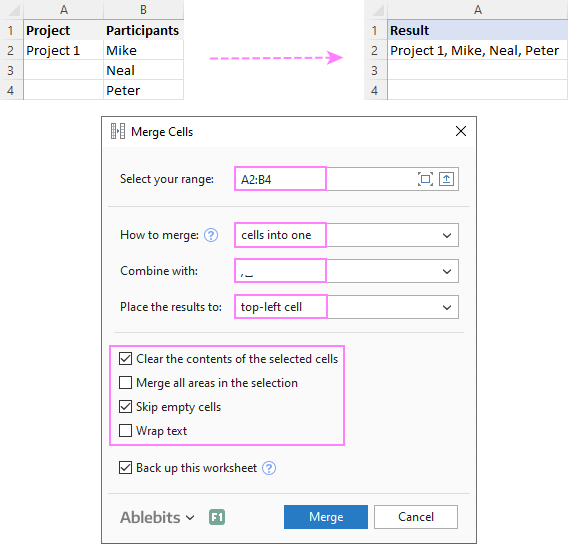
Бағандарды жол бойынша біріктіру
Екі немесе одан да көп бағандарды біріктіру үшін Ұяшықтарды біріктіру параметрлерін ұқсас жолмен конфигурациялайсыз, бірақ таңдау бағандарды бір ге біріктіріп, нәтижелерді сол жақ бағанға орналастырыңыз.
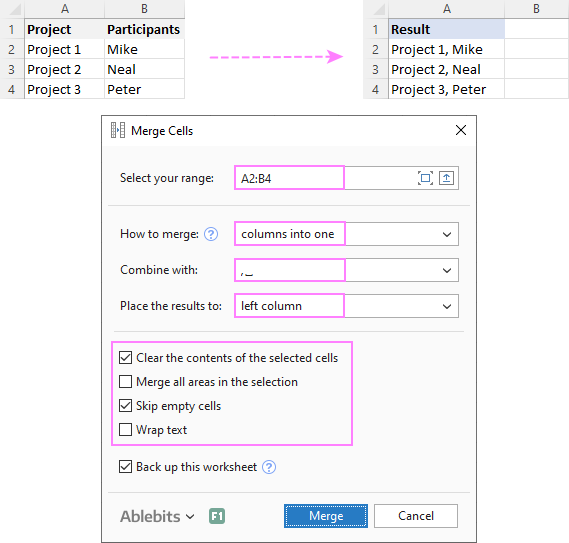
Жолдарды баған бойынша біріктіру
Әр жеке жолдағы, бағандағы деректерді біріктіру үшін -баған бойынша келесіні таңдайсыз:
- жолдарды бір ге біріктіру.
- Бөлгіш үшін жол үзілімін пайдаланыңыз.
- Нәтижелерді жоғарғы жолға орналастырыңыз.
Нәтиже келесіге ұқсас болуы мүмкін: 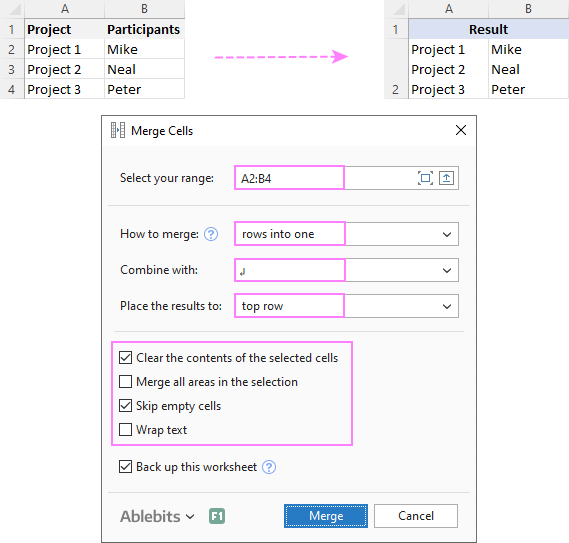
Ұяшықтарды біріктіру қондырмасын тексеру үшін деректер жинақтарымен жұмыс істей алатын болса, төмендегі Excel бағдарламасына арналған Ultimate Suite бағдарламасының толық жұмыс істейтін сынақ нұсқасын жүктеп алуға қош келдіңіз.
Осылай Excel бағдарламасында біріктіру керек. Оқығаныңыз үшін рахмет және келесі аптада блогымызда көреміз деп үміттенемін!
Қолжетімді жүктеп алулар
Біріктіру формуласының мысалдары (.xlsx файлы)
Ultimate Suite 14 күндік сынақ нұсқасы нұсқасы (.exe файлы)
әртүрлі ұяшықтарда орналасқан мәтіннің бірнеше бөлігін біріктіру (техникалық тұрғыдан олар мәтін жолдарынемесе жай жолдардеп аталады) немесе кейбір мәтіннің ортасына формуламен есептелген мәнді кірістіріңіз. Келесі скриншот осы екі әдіс арасындағы айырмашылықты көрсетеді: 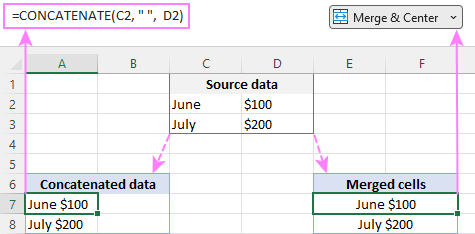
Excel бағдарламасындағы ұяшықтарды біріктіру бөлек мақаланың тақырыбы болып табылады және осы оқулықта жолдарды біріктірудің екі негізгі әдісін талқылаймыз. Excel бағдарламасында - CONCATENATE функциясын және біріктіру операторын (&) пайдалану арқылы.
Excel CONCATENATE функциясы
Excel бағдарламасындағы CONCATENATE функциясы мәтіннің әртүрлі бөліктерін біріктіру немесе келесіден алынған мәндерді біріктіру үшін пайдаланылады. бірнеше ұяшықтарды бір ұяшыққа.
Excel CONCATENATE синтаксисі келесідей:
CONCATENATE(мәтін1, [мәтін2], …)Мұндағы мәтін мәтін жолы, ұяшық сілтемесі немесе формулаға негізделген мән.
CONCATENATE функциясына Excel 365 - 2007 бағдарламасының барлық нұсқаларында қолдау көрсетіледі.
Мысалы, B6 және C6 мәндерін байланыс арқылы біріктіру үшін a, формуласы:
=CONCATENATE(B6, ",", C6)
Қосымша мысалдар төмендегі суретте көрсетілген:
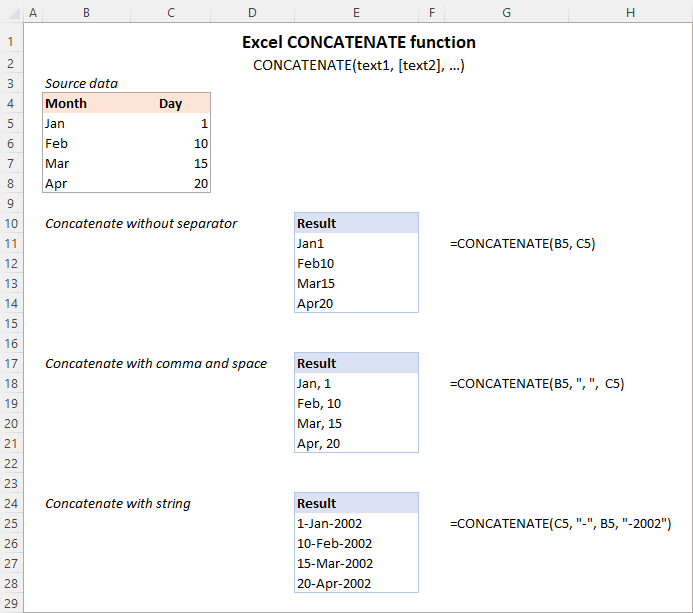
Ескертпе. Excel 365 - Excel 2019 нұсқасында CONCAT функциясы да қол жетімді, ол дәл сол синтаксиспен CONCATENATE заманауи мұрагері болып табылады. CONCATENATE функциясы кері үйлесімділік үшін сақталғанымен, Microsoft корпорациясы оның болашақ нұсқаларында қолдау көрсетілетініне ешқандай уәде бермейді.Excel.
Excel бағдарламасында CONCATENATE пайдалану - есте сақтау керек нәрселер
CONCATENATE формулалары әрқашан дұрыс нәтиже беретініне көз жеткізу үшін келесі қарапайым ережелерді есте сақтаңыз:
- Excel CONCATENATE функциясы жұмыс істеу үшін кемінде бір «мәтін» аргументін қажет етеді.
- Бір формулада 255 жолға дейін, барлығы 8192 таңбаны біріктіруге болады.
- CONCATENATE функциясының нәтижесі: барлық бастапқы мәндер сандар болса да, әрқашан мәтін жолы.
- CONCAT функциясынан айырмашылығы, Excel CONCATENATE массивтерді танымайды. Әрбір ұяшық сілтемесі бөлек тізімделуі керек. Мысалы, БАЙЛАНЫСТЫ(A1, A2, A3) емес, ҚОСУ(A1:A3) пәрменін пайдалану керек.
- Егер аргументтердің кез келгені жарамсыз болса, ҚОСУ функциясы #МӘН береді! қате.
"&" Excel бағдарламасында жолдарды біріктіру операторы
Microsoft Excel бағдарламасында амперсанд белгісі (&) ұяшықтарды біріктірудің тағы бір жолы болып табылады. Бұл әдіс көптеген сценарийлерде өте ыңғайлы, өйткені амперсандты теру «біріктіру» сөзін теруден әлдеқайда жылдамырақ :)
Мысалы, екі ұяшық мәнін арадағы бос орынмен біріктіру үшін формула келесідей болады:
=A2&" "&B2
Excel бағдарламасында біріктіру жолы - формула мысалдары
Төменде Excel бағдарламасындағы CONCATENATE функциясын пайдаланудың бірнеше мысалдарын табасыз.
Екі біріктіру немесе бөлгішсіз бірнеше ұяшық
екі ұяшық мәндерін бір ұяшыққа біріктіру үшінең қарапайым түрде біріктіру формуласы:
=CONCATENATE(A2, B2)
Немесе
=A2&B2
Скриншоттағыдай мәндер ешқандай бөлгішсіз тоқылатынын ескеріңіз. төменде.
бірнеше ұяшықты біріктіру үшін, егер сіз іргелес ұяшықтарды біріктіріп жатсаңыз да, әрбір ұяшық сілтемесін жеке-жеке беруіңіз керек. Мысалы:
=CONCATENATE(A2, B2, C2)
Немесе
=A2&B2&C2
Формулалар мәтін үшін де, сандар үшін де жұмыс істейді. Сандар болған жағдайда, нәтиже мәтіндік жол екенін есте сақтаңыз. Оны санға түрлендіру үшін CONCATENATE шығысын 1-ге көбейтіңіз немесе оған 0 қосыңыз. Мысалы:
=CONCATENATE(A2, B2)*1
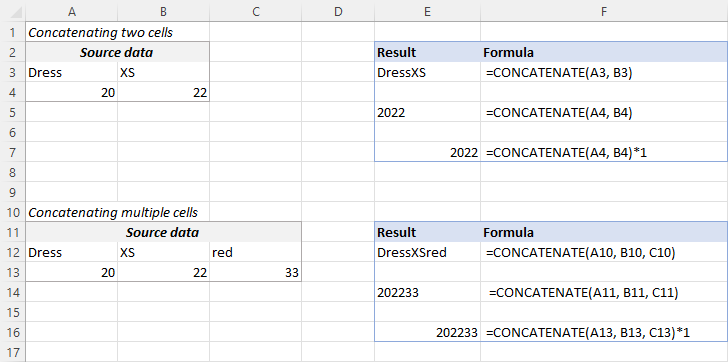
Кеңес. Excel 2019 және одан жоғары нұсқаларында бір немесе бірнеше ауқым сілтемелерін пайдаланып бірнеше ұяшықтарды жылдам біріктіру үшін CONCAT функциясын пайдалануға болады.
Ұяшықтарды бос орынмен, үтірмен немесе басқа бөлгішпен біріктіріңіз
Жұмыс парақтарыңызда, жиі мәндерді үтірлерді, бос орындарды, әртүрлі тыныс белгілерін немесе сызықша немесе қиғаш сызық сияқты басқа таңбаларды қамтитын жолмен біріктіру қажет болуы мүмкін. Ол үшін біріктіру формуласына қажетті таңбаны қойыңыз. Келесі мысалдарда көрсетілгендей бұл таңбаны тырнақшаға алуды ұмытпаңыз.
Екі ұяшықты бос орынмен біріктіру :
=CONCATENATE(A2, " ", B2)
немесе
=A2 & " " & B2
Екі ұяшықты үтірмен біріктіру:
=CONCATENATE(A2, ", ", B2)
немесе
=A2 & ", " & B2
Екі ұяшықты дефис арқылы біріктіру:
=CONCATENATE(A2, "-", B2)
немесе
=A2 & "-" & B2
келесі скриншот нәтижелердің қалай көрінетінін көрсетеді: 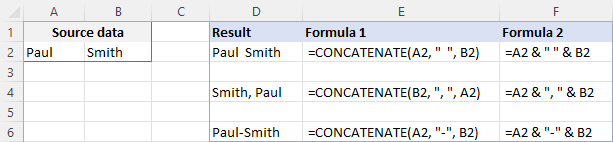
Кеңес. Excel 2019 және одан жоғары нұсқаларында сіз көрсеткен кез келген бөлгішпен бірнеше ұяшықтардағы жолдарды біріктіру үшін TEXTJOIN функциясын пайдалана аласыз.
Мәтін жолы мен ұяшық мәнін біріктіру
Excel үшін ешқандай себеп жоқ. CONCATENATE функциясы тек ұяшықтардың мәндерін біріктірумен шектеледі. Нәтижені мағыналы ету үшін оны мәтін жолдарын біріктіру үшін де пайдалануға болады. Мысалы:
=CONCATENATE(A2, " ", B2, " completed")
Жоғарыдағы формула пайдаланушыға төмендегі скриншоттағы 2-жолдағыдай белгілі бір жобаның аяқталғанын хабарлайды. Біріктірілген мәтін жолдарын бөлу үшін «аяқталған» сөзінің алдында бос орын қосатынымызды ескеріңіз. Біріктірілген мәндердің арасына бос орын (" ") енгізіледі, осылайша нәтиже "Жоба1" емес, "1-жоба" ретінде көрсетіледі.
Біріктіру операторымен формуланы былай жазуға болады:
=A2 & " " & B2 & " completed"
Сол сияқты мәтін жолын біріктіру формуласының басына немесе ортасына қосуға болады. Мысалы:
=CONCATENATE("See ", A2, " ", B2)
="See " & A2 & " " & B2 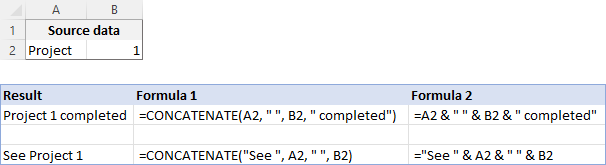
Мәтіндік жолды және басқа формуланы біріктіру
Кейбір формула арқылы қайтарылған нәтижені пайдаланушылар үшін түсінікті ету үшін, сіз оны мәннің шын мәнінде не екенін түсіндіретін мәтіндік жолмен байланыстыра алады.
Мысалы, ағымдағы күнді қажетті пішімде қайтару үшін келесі формуланы қолдануға болады және қандай күн түрін көрсетуге болады.бұл:
=CONCATENATE("Today is ",TEXT(TODAY(), "mmmm d, yyyy"))
="Today is " & TEXT(TODAY(), "dd-mmm-yy") 
Кеңес. Алынған мәтін жолдарына әсер етпестен бастапқы деректерді жойғыңыз келсе, формулаларды мәндеріне түрлендіру үшін "Арнайы мәндерді қою" опциясын пайдаланыңыз.
Мәтін жолдарын жол үзілімдерімен біріктіру
Көбінесе алынған мәтін жолдарын алдыңғы мысалда көрсетілгендей тыныс белгілерімен және бос орындармен бөлесіз. Алайда кейбір жағдайларда мәндерді жол үзілімімен немесе каретканы қайтару арқылы бөлу қажет болуы мүмкін. Жалпы мысал - жеке бағандардағы деректерден пошта мекенжайларын біріктіру.
Мәселе мынада, формуладағы жол үзілімін әдеттегі таңба сияқты жай ғана тере алмайсыз. Оның орнына, біріктіру формуласына сәйкес ASCII кодын беру үшін CHAR функциясын пайдаланасыз:
- Windows жүйесінде CHAR(10) пайдаланыңыз, мұнда 10 Желі беру үшін таңба коды болып табылады. .
- Mac жүйесінде CHAR(13) пайдаланыңыз, мұнда 13 Тасымалдауды қайтару таңба коды.
Бұл мысалда бізде мекенжай бөліктері бар A және F бағандары және біз оларды біріктіру операторын «&» арқылы G бағанына біріктіреміз. Біріктірілген мәндер үтірмен (", "), бос орынмен (" ") және жол үзілімімен CHAR(10):
=A2 & " " & B2 & CHAR(10) & C2 & CHAR(10) & D2 & ", " & E2 & " " & F2
CONCATENATE функциясы мына пішінді алады:
=CONCATENATE(A2, " ", B2, CHAR(10), C2, CHAR(10), D2, ", ", E2, " ", F2)
Қандай болса да, нәтиже 3 жолды мәтін жолы болып табылады: 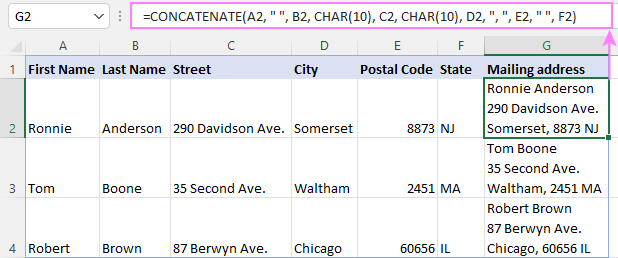 Ескертпе. Біріктірілген мәндерді бөлу үшін жол үзілімдерін пайдаланғанда, сізНәтижені дұрыс көрсету үшін мәтінді орау мүмкіндігі қосылған болуы керек. Ол үшін Ctrl + 1 пернелер тіркесімін басып, Ұяшықтарды пішімдеу тілқатысу терезесін ашыңыз, Тегістеу қойындысына ауысып, Мәтінді орау құсбелгісін қойыңыз.
Ескертпе. Біріктірілген мәндерді бөлу үшін жол үзілімдерін пайдаланғанда, сізНәтижені дұрыс көрсету үшін мәтінді орау мүмкіндігі қосылған болуы керек. Ол үшін Ctrl + 1 пернелер тіркесімін басып, Ұяшықтарды пішімдеу тілқатысу терезесін ашыңыз, Тегістеу қойындысына ауысып, Мәтінді орау құсбелгісін қойыңыз.
Сол сияқты соңғы жолдарды басқа таңбалармен бөлуге болады, мысалы:
- Қос тырнақша (") - CHAR(34)
- Алға қиғаш сызық (/) - CHAR(47)
- Жұлдызша (*) - CHAR (42)
- ASCII кодтарының толық тізімі осында қол жетімді.
Excel бағдарламасында бағандарды біріктіру жолы
Екі немесе одан да көп бағандарды біріктіру үшін бірінші ұяшыққа біріктіру формуласын енгізіңіз, содан кейін толтыру тұтқасын сүйреу арқылы оны басқа ұяшықтарға көшіріңіз. таңдалған ұяшықтың төменгі оң жақ бұрышы).
Мысалы, мәндерді бос орынмен шектейтін екі бағанды (А және В бағандары) біріктіру үшін C2 тіліндегі формула төмен көшірілген:
=CONCATENATE(A2, " ", B2)
Не
= A2 & " " & B2 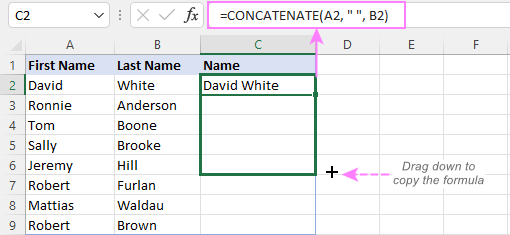 Кеңес. Формуланы бағанның төменгі жағына көшірудің жылдам жолы - формуласы бар ұяшықты таңдау және толтыру тұтқасын екі рет басу.
Кеңес. Формуланы бағанның төменгі жағына көшірудің жылдам жолы - формуласы бар ұяшықты таңдау және толтыру тұтқасын екі рет басу.
үшін. қосымша ақпаратты Excel бағдарламасында деректерді жоғалтпай екі бағанды біріктіру жолы бөлімін қараңыз.
Пішімдеуді сақтай отырып мәтін мен сандарды біріктіру
Мәтін жолын келесімен біріктіру кезінде санды, пайызды немесе күнді пайдалансаңыз, сандық мәннің бастапқы пішімдеуін сақтағыңыз немесе оны басқа жолмен көрсеткіңіз келуі мүмкін. Мұны TEXT функциясының ішіндегі пішім кодын беру арқылы жасауға болады,Сіз оны біріктіру формуласына енгізесіз.
Осы оқулықтың басында біз мәтін мен күнді біріктіретін формуланы талқыладық.
Және мұнда <біріктіретін тағы бірнеше формула мысалдары берілген. 10>мәтін және сан :
2 ондық және $ белгісі бар сан:
=A2 & " " & TEXT(B2, "$#,#0.00")
Елеусіз нөлдер және $ белгісі жоқ сан:
=A2 & " " & TEXT(B2, "0.#")
Бөлшек саны:
=A2 & " " & TEXT(B2, "# ?/???")
мәтін мен пайызды біріктіру үшін формулалар:
Процентпен екі ондық таңба:
=A12 & " " & TEXT(B12, "0.00%")
Дөңгелектелген бүтін пайыз:
=A12 & " " & TEXT(B12, "0%") 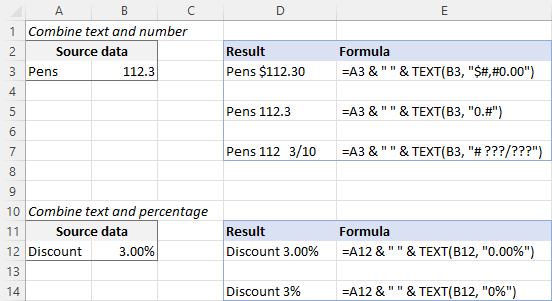
Excel бағдарламасында ұяшықтар ауқымын қалай біріктіру керек
Біріктіру Excel CONCATENATE функциясы массивтерді қабылдамайтындықтан, бірнеше ұяшықтардағы мәндер біраз күш салуы мүмкін.
Бірнеше ұяшықтарды біріктіру үшін, айталық, A1 мен A4, келесі формулалардың бірін пайдалану керек:
=CONCATENATE(A1, A2, A3, A4)
немесе
=A1 & A2 & A3 & A4
Ұяшықтардың жеткілікті шағын тобын біріктіргенде, барлық сілтемелерді теру маңызды емес. Әрбір жеке анықтаманы қолмен теру арқылы үлкен ауқымды жеткізу жалықтырады. Төменде Excel бағдарламасында жылдам диапазонды біріктірудің 3 әдісін табасыз.
1-әдіс. Бірнеше ұяшықтарды таңдау үшін CTRL пернесін басыңыз
Бірнеше ұяшықты жылдам таңдау үшін Ctrl пернесін басып тұрып ұстап тұруға болады. формулаға қосқыңыз келетін әрбір ұяшықта. Мұнда егжей-тегжейлі қадамдар берілген:
- Формуланы енгізгіңіз келетін ұяшықты таңдаңыз.
- Түріңіз.=CONCATENATE( сол ұяшықта немесе формула жолағында.
- Ctrl пернесін басып тұрыңыз да, біріктіргіңіз келетін әрбір ұяшықты басыңыз.
- Ctrl түймесін босатыңыз, жабу жақшасын теріңіз де, басыңыз. Енгізіңіз .
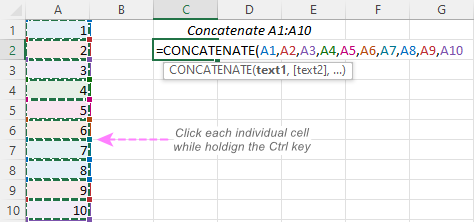 Ескертпе. Бұл әдісті пайдаланған кезде әрбір жеке ұяшықты басу керек. Тінтуірдің көмегімен ауқымды таңдау формулаға массив қосады, оны CONCATENATE функциясы қабылдамайды.
Ескертпе. Бұл әдісті пайдаланған кезде әрбір жеке ұяшықты басу керек. Тінтуірдің көмегімен ауқымды таңдау формулаға массив қосады, оны CONCATENATE функциясы қабылдамайды. 2-әдіс. Барлық ұяшық мәндерін алу үшін TRANSPOSE функциясын пайдаланыңыз
Ауқым ондаған немесе жүздеген ұяшықтардан тұратын болса, алдыңғы әдіс жеткілікті жылдам болмауы мүмкін, себебі ол әрбір ұяшықты басуды қажет етеді. Бұл жағдайда сіз мәндер жиымын қайтару үшін TRANSPOSE функциясын пайдаланыңыз, содан кейін оларды бір қадамда біріктіріңіз.
- Нәтиже пайда болуы керек ұяшыққа TRANSPOSE формуласын енгізіңіз, мысалы:
=TRANSPOSE(A1:A10)
- Формула жолағында формуланы есептелген мәндермен ауыстыру үшін F9 пернесін басыңыз. Нәтижесінде сізде біріктірілетін мәндер массиві болады.
- Д массивтің айналасындағы бұйра жақшаларды қалдырыңыз.
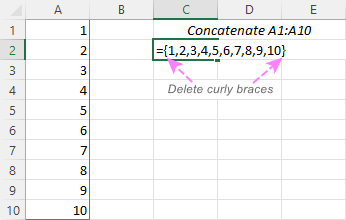
- Бірінші мәннің алдына =CONCATENATE() деп теріңіз, содан кейін соңғы мәннен кейін жабу жақшасын теріңіз де, Enter пернесін басыңыз.
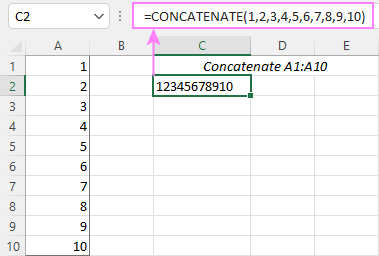
Ескертпе. Осының нәтижесі формула статикалық , себебі ол ұяшық сілтемелерін емес, мәндерді біріктіреді. Егер бастапқы деректер өзгерсе, процесті қайталауға тура келеді.

